Czy kiedykolwiek czułeś głębokie rozczarowanie, gdy Twoja ulubiona usługa online nie jest już dostępna? Czy Google kiedykolwiek zrujnowało Ci życie, zawieszając lub anulując wsparcie dla ukochanego narzędzia? To prawda, że Google może być okrutną kochanką, ponieważ wszyscy nauczyliśmy się, że to, co daje Google, Google może odebrać.
Czytelnicy mogą pamiętać, że dodawanie pogody do Kalendarza Google było tak proste, jak zaznaczenie pola w ustawienia kalendarza. Dlaczego Google usunęło tę funkcję, pozostaje tajemnicą, ale nadzieja nie jest stracona. Nadal istnieje kilka sposobów wyświetlania informacji o pogodzie w GCal.
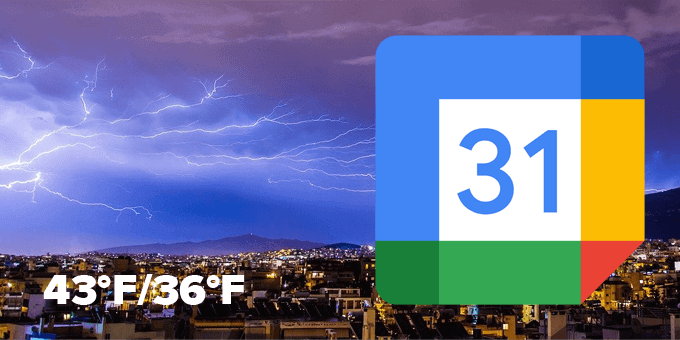
Kalendarze pogodowe, które możesz zasubskrybować w Kalendarzu Google
Najłatwiejszy sposób na dodanie pogody do Google Kalendarz polega na zasubskrybowaniu co najmniej jednego z kilku dostępnych kalendarzy pogodowych. Poniżej podsumowaliśmy trzy najlepsze kalendarze pogodowe i wyjaśniliśmy, jak dodać je do Kalendarza Google.
Prognoza pogody z ikonamiTo może być najprostszy sposób na dodanie pogody do GCal.
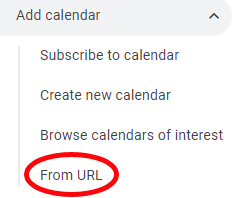
Ta usługa, wcześniej nazywana WebCal.fi, oferuje dwa rodzaje bezpłatnych kont i dwie opcje premium. Konto „Bezpłatne dla wszystkich” nie wymaga rejestracji, ale nie będziesz w stanie zmienić żadnych ustawień i nie będziesz mieć dostępu do kalendarzy opartych na lokalizacji.
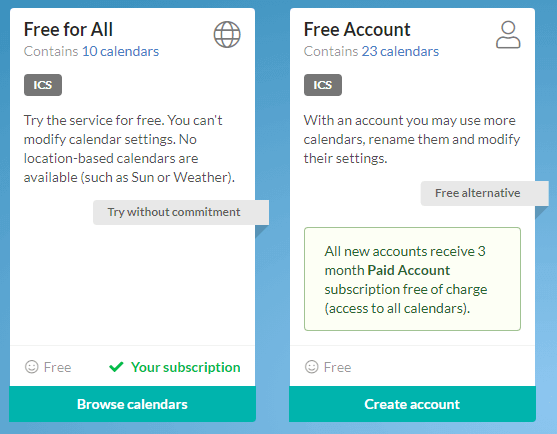
„Darmowe konto” wymaga utworzenia konta z adresem e-mail. Będziesz mieć dostęp do większej liczby kalendarzy, a także będziesz mógł zmieniać ich nazwy i ustawienia. W szczególności „Wszystkie nowe konta otrzymują [a] 3-miesięczną Płatne konto subskrypcję bezpłatnie (dostęp do wszystkich kalendarzy)”.
Konto płatne kosztuje 5,99 USD rocznie. Dzięki temu uzyskasz dostęp do wszystkich kalendarzy, które oferują we wszystkich językach. Ich witryna internetowa zauważa: „Dane są dostępne w formatach ICS (iCalendar) i RSS. Ustawienia kalendarza są zachowywane po uaktualnieniu z bezpłatnego konta. ”
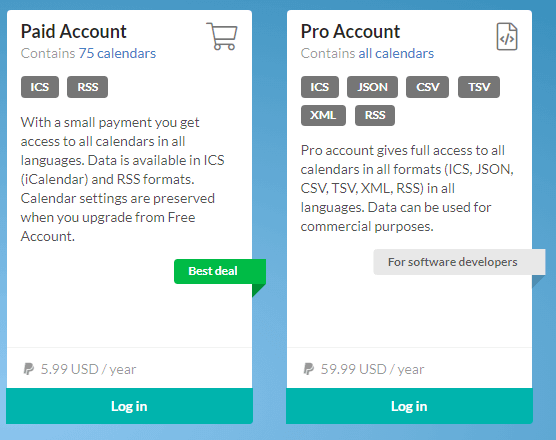
WebCal oferuje również konto Pro dla programistów. Koszt 56,99 USD rocznie jest drogi, ale daje subskrybentom „pełny dostęp do wszystkich kalendarzy we wszystkich formatach (ICS, JSON, CSV, TSV, SML, RSS) we wszystkich językach. Dane mogą być wykorzystywane do celów komercyjnych ”.
Zakładając, że chcesz tylko dodać lokalne informacje o pogodzie do swojego Kalendarza Google, bezpłatne konto będzie działać dobrze.

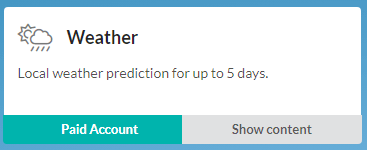
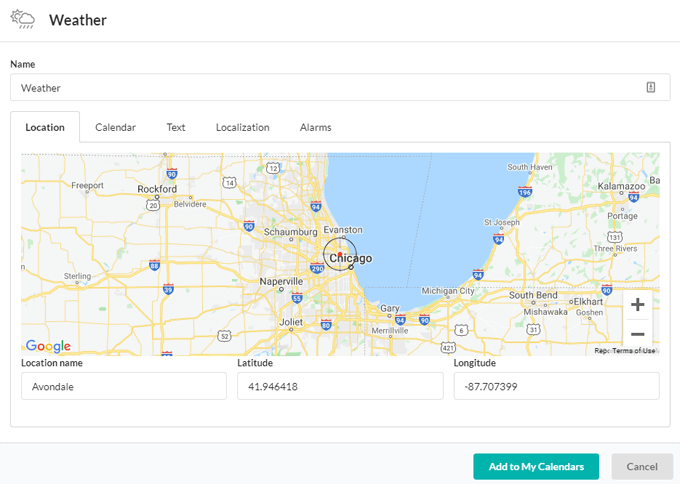
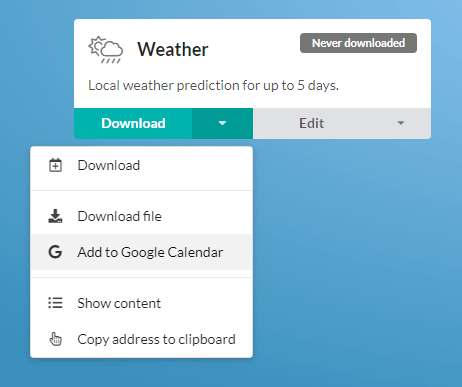
 Kalendarz Pogoda według Meteomatics
Kalendarz Pogoda według Meteomatics
Firma Meteomatics z siedzibą w St. Gallen w Szwajcarii opracowała interfejs API umożliwiający „proste interakcje w czasie rzeczywistym z ogromnymi ilościami danych pogodowych, dzielenie ich na fragmenty i dzielenie ich oraz dostarczanie tylko określonych danych potrzebnych do odpowiedzi na żądania naszych klientów”. Jednym z bezpłatnych narzędzi oferowanych przez Meteomatics jest Calendar Weather.
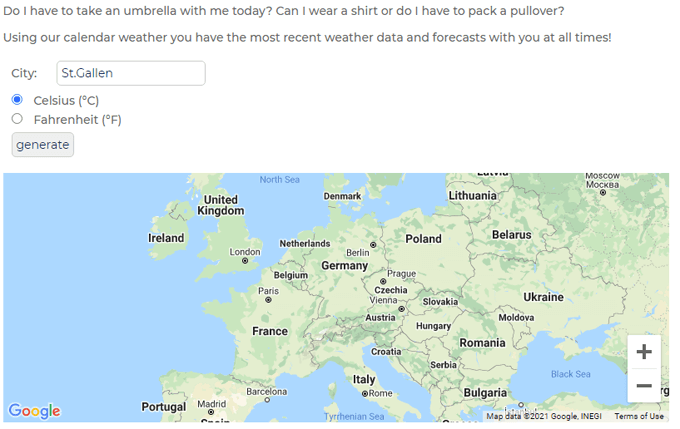
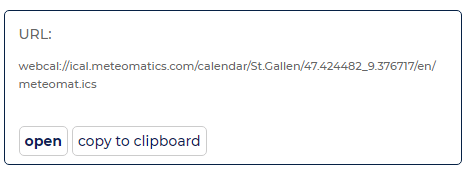
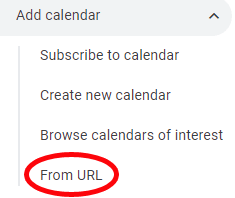

Połącz Kalendarz Google z Weather Underground za pomocą IFTTT
Weather Underground było kiedyś celem wielu osób dodawanie informacji o pogodzie do Kalendarza Google. Najpierw zła, a potem dobra wiadomość.
Niestety Weather Underground zatrzymało swoją usługę iCal jakiś czas temu, więc nie możesz subskrybować za pośrednictwem adresu URL, tak jak w przypadku usług wymienionych powyżej. Na szczęście nadal możesz zintegrować Weather Underground ze swoim Kalendarzem Google za pomocą Jeśli to wtedy to.
Wszystkie poniższe aplety pobierają dane z Weather Underground i dodają informacje o pogodzie do Twojego Kalendarza Google. Tytuły apletów są oczywiste.
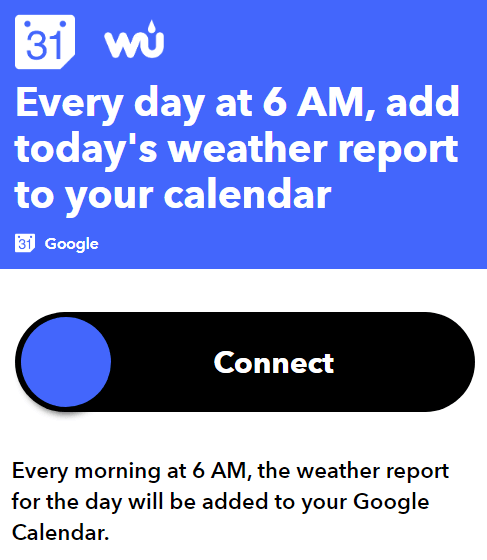
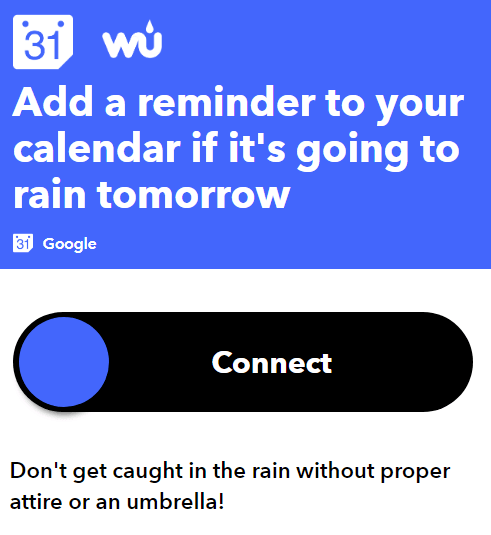
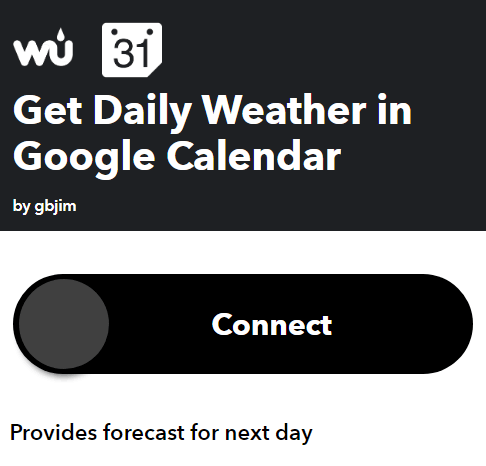
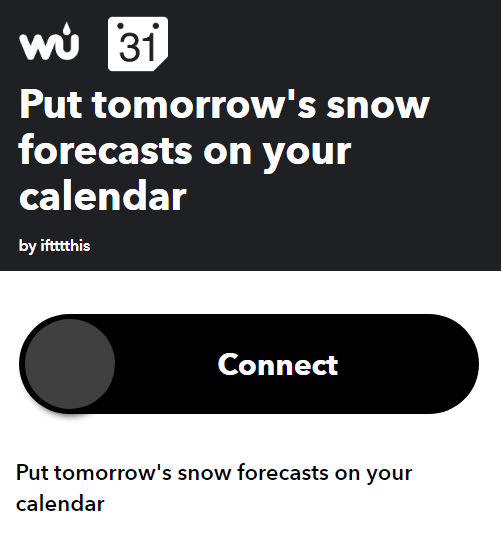
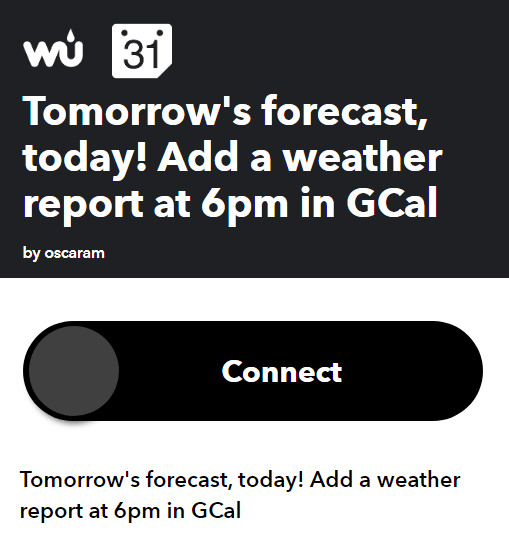
Aby uzyskać pomoc dotyczącą instalowania i uruchamiania apletów IFTTT, przeczytaj nasze Kompletny przewodnik dla początkujących po IFTTT.
Rozwiń Jak korzystasz z Kalendarza Google
dowiedziałem się, jak dodać pogodę do Kalendarza Google, teraz możesz chcieć dodaj swój GCal do pulpitu, zintegruj swój GCal z Microsoft To Do lub zsynchronizuj swój Kalendarz Google z Outlookiem.
A jeśli potrzebujesz pomocy w rozwiązywaniu problemów, oto co zrobić, gdy Kalendarz Google się nie synchronizuje.